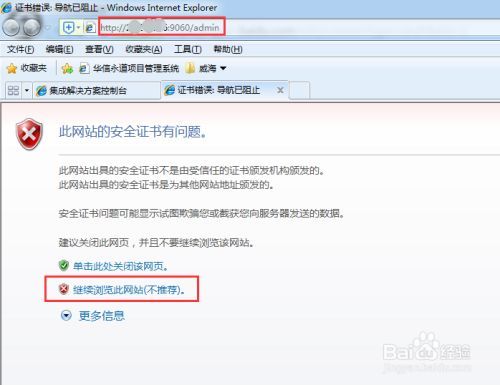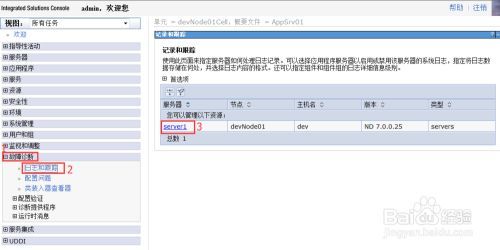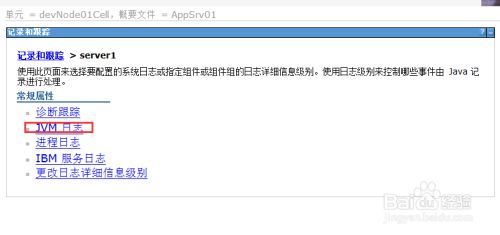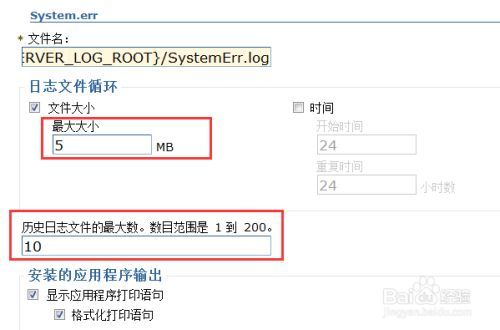WAS如何设置日志大小和数量
WAS如何设置日志大小和数量
注意: 本经验使用的版本为WebSphere Application Server 7.0.0.25
-
在IE中输入控制台地址,然后点击【继续浏览此网站(不推荐)】选项
-
输入控制台的用户名和密码,点击【登陆】,进入控制台。
-
(1)点击左侧的【故障诊断】
(2)点击【故障诊断】选项下的【日志和跟踪】
(3)然后点击右侧的【server1】
-
点击【JVM 日志】
-
设置SystemOut的日志:
(1)设置单个日志的大小,推荐设置为5M
(2)设置日志文件的保留个数,推荐设置为10~20个
-
设置SystemErrOut的日志:设置方法与SystemOut相同
-
点击【确定】按钮进行保存应用。
-
再次点击【保存】链接
注意:最后,如果需要让此设置生效,则必须重启WAS,也就是重启WebSphere